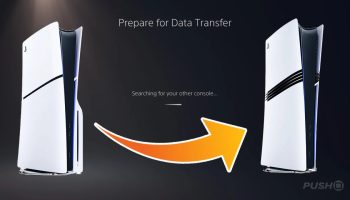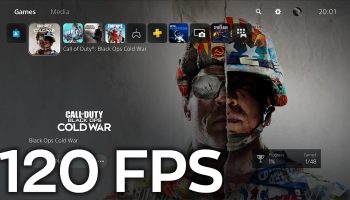آموزش نحوه انتقال سیو بازی از PS4 به PS5

توصیه میکنیم تا قبل از این که PS4 خود را بفروشید یا به یکی از بچههای فامیل هدیه بدهید؛ ابتدا PS5 خود را تهیه کنید و سیو بازیهای خود را به آن منتقل کنید تا زحماتی که برای بازیهای طولانی خود مانند شکار حیوانات Legendary در Red Dead Redemption 2 کشیدهاید به هدر نرود. در این مطلب با نحوه انتقال سیو بازی از PS4 به PS5 به ۳ روش آشنا میشویم.
با کلیک روی هر یک از عنوانهای زیر به بخشی که به توضیح نحوه انتقال سیو بازی از PS4 به PS5 با این روش توضیح داده شدهاست بروید:
- انتقال سیو بازی در زمان راهاندازی PS5
- دانلود سیوهای بازی از PS Plus
- انتقال دستی سیو بازیها با هارد اکسترنال از PS4 به PS5
انتقال سیو و بازیها از PS4 به PS5 امکان پذیر است، اما نکاتی در این باره وجود دارد. به عنوان مثال شما امکان انتقال سیو برخی از بهترین بازیهای PS4 را به PS5 جدید خود نخواهید داشت.
همچنین اگر بازیهایی را در گذشته به صورت دیسکی تهیه کرده بودید و آنها را فروختهاید، باید آنها را دوباره به صورت دیسک یا دیجیتال خریداری کنید، به این دلیل که ابتدا باید نسخه PS4 بازی را در PS5 خود اجرا کرده و سپس فایلهای سیو را به صورت دستی منتقل کنید؛ به عنوان مثال بازی Marvel’s Spider-Man به این شکل است.
بیشتر بخوانید: ریجنهای PS5 را بشناسید
آموزش انتقال سیو PS4 به PS5
همچنین در نظر داشته باشید که حتی بعد از انتقال سیو نیز ممکن است اولین باری که بازی را در PS5 اجرا میکنید، بازی از ابتدای خود اجرا شود که البته این مشکلی بود که در ابتدای زمان عرضه PS5 اکثر افراد با آن مواجه میشدند.
همچنین بازیهای قابلیت آپگرید رایگان از PS4 به PS5 دارند را بشناسید و بعد از انتقال سیو و بازی، این بازیها را با کیفیت بالاتر اجرا کنید.
اما در ادامه مطلب، نحوه انتقال سیو بازی از PS4 به PS5 را توضیح میدهیم.
قابلیت Data Transfer در زمان راهاندازی PS5
اگر قصد انتقال سیو بازیهای خود از PS4 به PS5 را دارید، این اولین روش است.
کنسول PS4 و PS5 خود را آپدیت کنید تا آماده شوند و در PS5 خود نیز با همان اکانت PSN که در PS4 خود لاگین کردهاید، لاگین کنید. هردو کنسول را به یک Wi-Fi متصل کرده یا برای سرعت بالاتر آنها را با کابل Lan به یکدیگر متصل کنید. مراحل نمایش داده شده روی صفحه نمایش را جلو ببرید تا فرآیند انتقال آغاز شود و به پایان برسد.
در این حین میتوانید از PS5 خود استفاده کنید.
بیشتر بخوانید: افزایش حافظه PS5 | نصب SSD در PS5
دانلود سیوهای بازی PS4 از فضای ابری PS Plus
اگر حساب PS Plus دارید؛ به احتمال بالا دیتا سیوهای بازی شما به صرت خودکار به فضای ابری آپلود شدهاند. اگر این اتفاق نیفتاده است PS4 را روشن کنید، به Settings > Saved Data and Game/App Settings بروید.
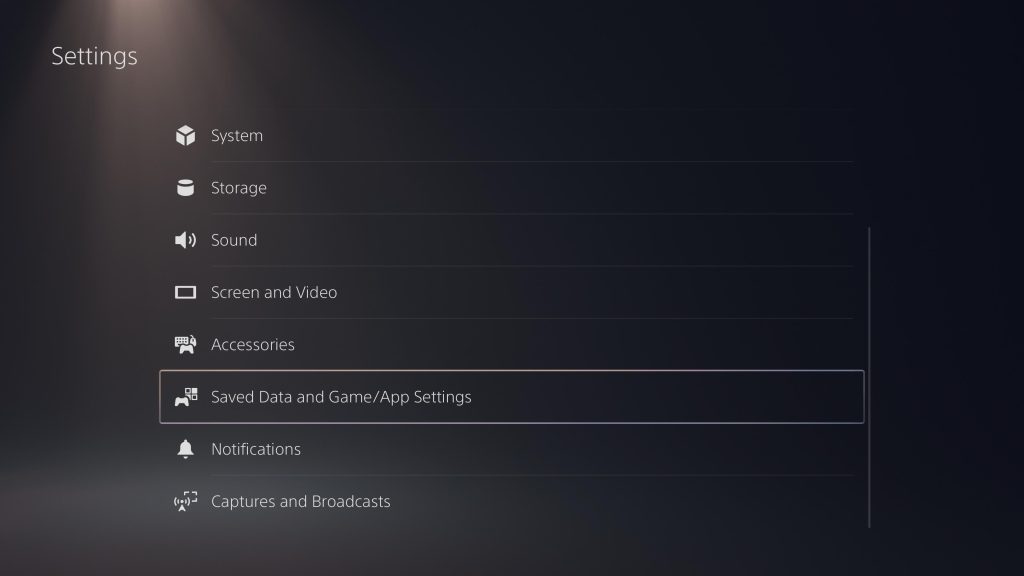
سپس وارد Saved Data (PS4) > Cloud Storage شوید.
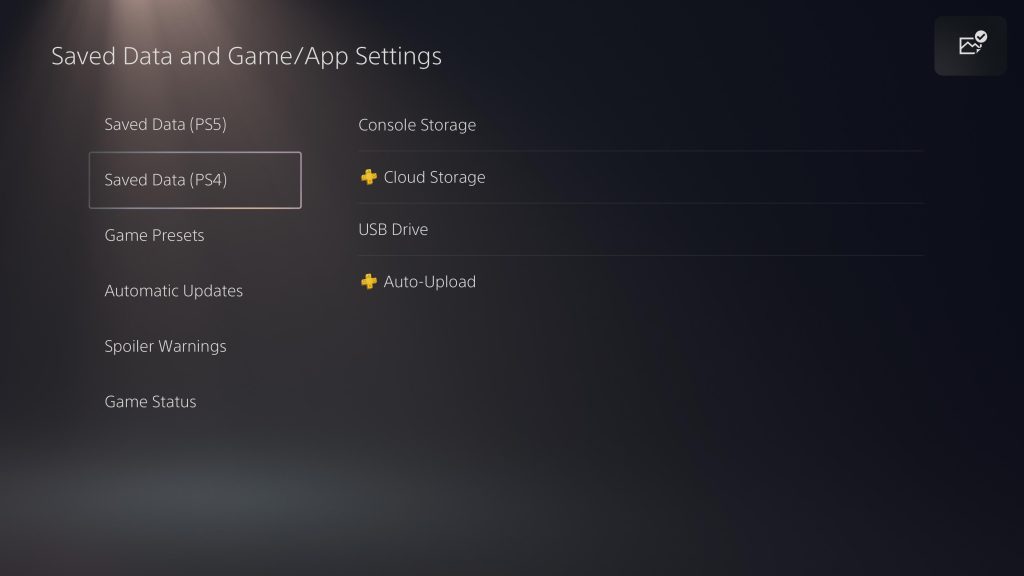
سپس با گزینه Download to Console Storage مواجه خواهید شد. وارد آن شوید و در اینجا تمام فایلهای سیو بازی که میتوانید در PS5 دانلود کنید را ببینید.
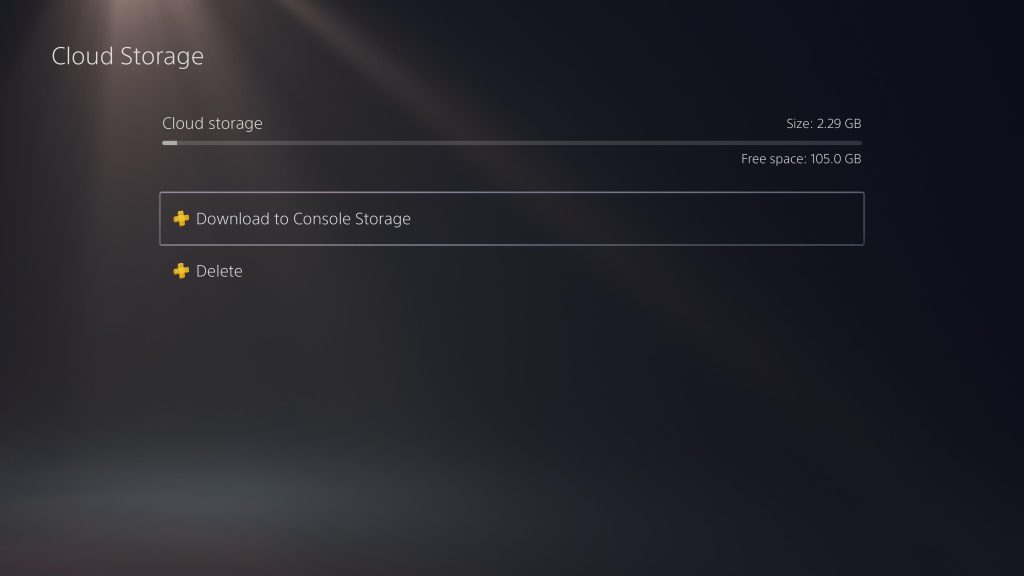
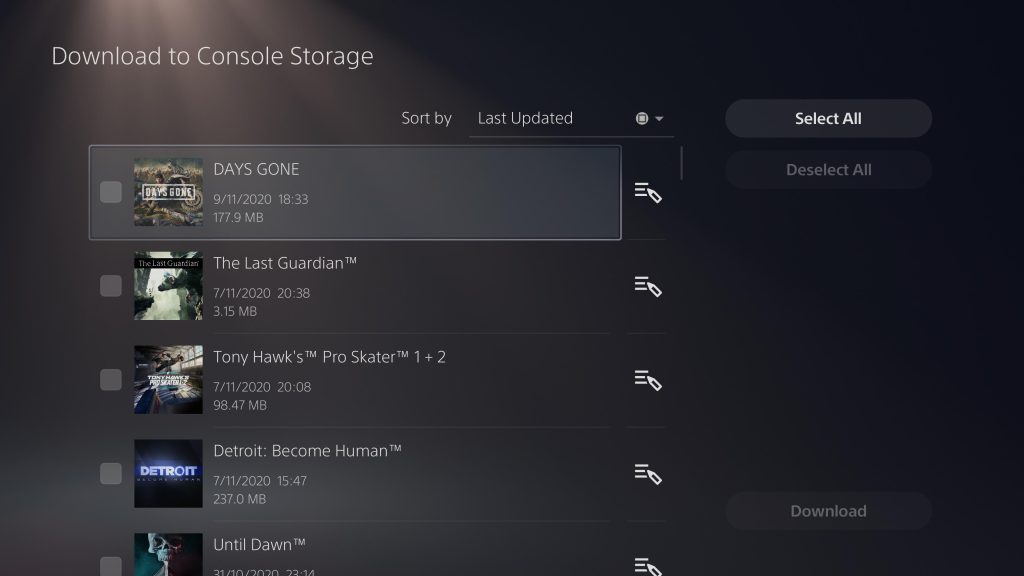
نکته: برخی از سیوهای شما در کنسول PS5 پشتیبانی شده و قابل استفاده نیستند.
بیشتر بخوانید: بهترین تجهیزات جانبی برای PS5
انتقال سیو بازی PS4 به PS5 از طریق حافظه USB
اکانت PS Plus ندارید؟ آخرین روش انتقال سیو بازی از PS4 به PS5 از طریق حافظههای USB و اکسترنال مانند هارد است.
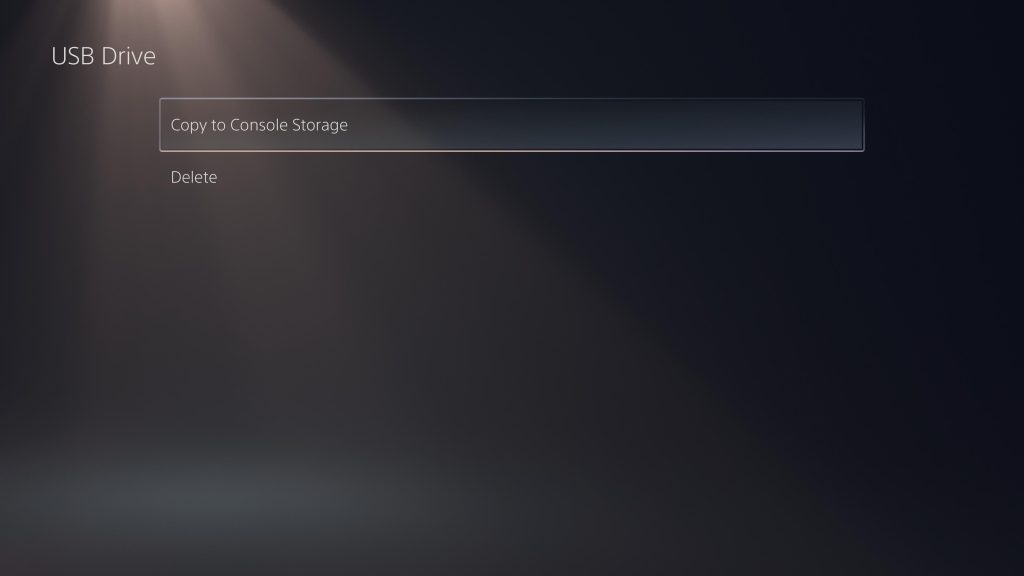
- حافظه USB خود را به کنسول متصل کنید
- در PS4 به Settings > Application Saved Data Management > Saved Data in System Storage بروید و گزینه Copy to USB Storage Device را بزنید
- فایلهای سیو مورد نظر خود را انتخاب کنید و به حافظه USB منتقل کنید
- بعد از اتمام، حافظه را از PS4 جدا کرده و به PS5 متصل کنید
- به Settings > Saved Data and Game/App Settings بروید
- گزینه Saved Data (PS4) > USB Drive را انتخاب کنید
- با گزینه Copy to Console Storage مواجه خواهید شد
به همین سادگی. با ۳ روش بالا میتوانید به انتقال سیو بازیهای PS4 خود به PS5 بپردازید و ادامه بازیها را در کنسول جدید خود به انجام برسانید.
بیشتر بخوانید: بهترین DNS برای PS4 و PS5